漫威爭鋒游戲加載錯(cuò)誤怎么辦-游戲加載錯(cuò)誤解決方法
-
 2024-12-31 15:21
2024-12-31 15:21
- 編輯:手機(jī)玩
- 來源:網(wǎng)絡(luò)轉(zhuǎn)載
-
 在手機(jī)上看
在手機(jī)上看
掃一掃立即進(jìn)入手機(jī)端
漫威爭鋒游戲加載錯(cuò)誤怎么辦?游戲中的99%加載錯(cuò)誤是游戲里很多玩家都遇到過的問題,而99%加載錯(cuò)誤主要發(fā)生在PC玩家中,導(dǎo)致他們在加載畫面停留在99%的進(jìn)度。這些玩家能夠進(jìn)入語音聊天,看到加載畫面的變化,甚至聽到比賽開始倒計(jì)時(shí)的聲音,但仍然無法看到可選的英雄角色。接下來小編給大家?guī)砹?strong>漫威爭鋒游戲加載錯(cuò)誤解決方法,感興趣的小伙伴們快來看看吧,希望可以幫助到大家。

漫威爭鋒游戲加載錯(cuò)誤解決方法
什么是99%加載錯(cuò)誤?
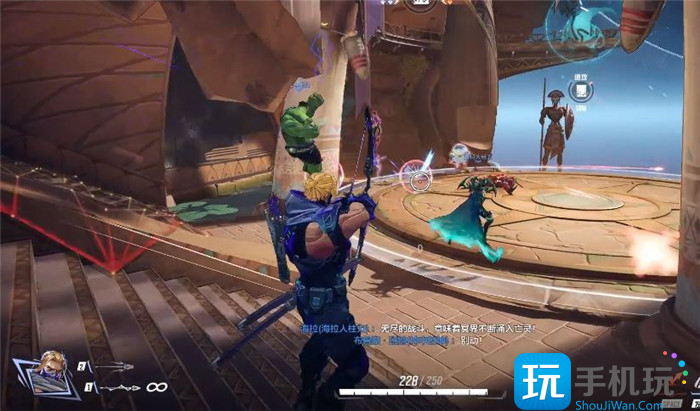
99%加載錯(cuò)誤主要發(fā)生在PC玩家中,導(dǎo)致他們在加載畫面停留在99%的進(jìn)度。這些玩家能夠進(jìn)入語音聊天,看到加載畫面的變化,甚至聽到比賽開始倒計(jì)時(shí)的聲音,但仍然無法看到可選的英雄角色。
這個(gè)錯(cuò)誤尤其令人沮喪,因?yàn)榭焖倨ヅ渫ǔ2粫?huì)超過15分鐘。《漫威爭鋒》還設(shè)有一個(gè)系統(tǒng),如果玩家過早離開游戲或不活躍,無論他們是否卡在加載畫面上,都會(huì)被標(biāo)記為違規(guī)玩家。
想象一下,等了五分鐘,游戲加載了最后1%的進(jìn)度,但卻因?yàn)椴换钴S被踢出游戲,并被禁止進(jìn)入下一個(gè)游戲,罰時(shí)五分鐘。幸運(yùn)的是,有一些技術(shù)熟練的玩家已經(jīng)找到了幾種解決這個(gè)問題的方法。
潛在的修復(fù)方法
PC玩家注意到,這個(gè)錯(cuò)誤的最常見原因是游戲被下載到擴(kuò)展存儲(chǔ)驅(qū)動(dòng)器而不是計(jì)算機(jī)的硬盤上。也就是說,游戲需要安裝在C盤上,而不是E盤、D盤或其他任何驅(qū)動(dòng)器上。
通過將游戲文件移動(dòng)到計(jì)算機(jī)的硬盤上,游戲的加載速度會(huì)更快,并且很可能不再遇到這個(gè)錯(cuò)誤。大多數(shù)玩家不確定為什么這個(gè)方法有效,但它是最快和最簡單的解決方法。
如果你把《漫威爭鋒》安裝到了擴(kuò)展驅(qū)動(dòng)器上,并希望嘗試將它移動(dòng)到硬盤上,首先打開Steam或Epic Games啟動(dòng)器。根據(jù)啟動(dòng)器的不同,你可能需要卸載游戲然后重新安裝,或者僅僅是移動(dòng)游戲文件夾。
移動(dòng)文件
對于在Steam啟動(dòng)器上安裝游戲并想嘗試移動(dòng)安裝文件夾的PC玩家,首先在你的庫中找到《漫威爭鋒》。找到后,右鍵點(diǎn)擊《漫威爭鋒》,然后選擇底部的“屬性…”選項(xiàng)。
選擇“屬性…”后,點(diǎn)擊“已安裝的文件”。在這一部分,你會(huì)看到顯示游戲文件下載到哪個(gè)文件夾的路徑。接下來,點(diǎn)擊“移動(dòng)安裝文件夾”按鈕,它位于“將本游戲的內(nèi)容移動(dòng)到其他文件夾或驅(qū)動(dòng)器”這一選項(xiàng)旁邊,這是第三個(gè)選項(xiàng)。
點(diǎn)擊“移動(dòng)安裝文件夾”按鈕后,你會(huì)被提示選擇一個(gè)游戲尚未安裝的文件夾。通常,計(jì)算機(jī)的硬盤會(huì)顯示為“本地磁盤(C:)”。移動(dòng)安裝文件夾后,游戲的所有內(nèi)容將被下載到你的本地硬盤,并從其他存儲(chǔ)驅(qū)動(dòng)器中移除。
有些玩家可能在游戲已經(jīng)下載到本地驅(qū)動(dòng)器后仍然遇到此問題,但這種情況并不常見。如果你正處于這種情況,可以嘗試將游戲的安裝文件夾從本地驅(qū)動(dòng)器移動(dòng)到擴(kuò)展驅(qū)動(dòng)器。
對于Epic Games啟動(dòng)器,你需要通過右鍵點(diǎn)擊游戲,選擇“管理”,然后點(diǎn)擊“安裝”旁邊的小文件夾圖標(biāo),查看游戲安裝在哪個(gè)驅(qū)動(dòng)器上。確認(rèn)安裝位置后,記下該位置,并嘗試將游戲重新安裝到另一個(gè)驅(qū)動(dòng)器上。
Epic Games要求你卸載游戲并重新安裝—它不允許你手動(dòng)移動(dòng)文件。重新點(diǎn)擊安裝游戲時(shí),瀏覽文件并選擇之前未安裝游戲的驅(qū)動(dòng)器。
驗(yàn)證游戲完整性

如果移動(dòng)安裝文件夾沒有效果,在Steam的“已安裝文件”部分,你可以嘗試驗(yàn)證游戲文件的完整性。這是列表中的最后一個(gè)選項(xiàng),會(huì)顯示為“驗(yàn)證游戲文件完整性”,該操作會(huì)花些時(shí)間掃描所有文件。如果發(fā)現(xiàn)任何損壞的文件,嘗試修復(fù)它們或卸載并重新安裝游戲。
你也可以在Epic Games啟動(dòng)器上驗(yàn)證游戲的完整性。為此,進(jìn)入你的游戲庫,右鍵點(diǎn)擊《漫威爭鋒》,選擇“管理”,然后在“驗(yàn)證文件”旁邊點(diǎn)擊“驗(yàn)證”。
Steam上的最后手段
如果這些方法都不起作用,而你更傾向于使用Steam啟動(dòng)器,仍然有兩種方法可以嘗試。
首先,進(jìn)入“屬性”>“已安裝文件”>“瀏覽…”>找到“MarvelRivals_launcher”>右鍵點(diǎn)擊>選擇“屬性”>進(jìn)入“兼容性”>勾選“以管理員身份運(yùn)行此程序”>勾選“以兼容模式運(yùn)行此程序”>點(diǎn)擊下拉菜單,嘗試在每個(gè)Windows版本下啟動(dòng)游戲,直到不再遇到問題。
如果這仍然無效,你還可以通過命令啟動(dòng)游戲。為此,返回Steam > 游戲庫 > 找到《漫威爭鋒》>右鍵點(diǎn)擊 > “屬性” > “常規(guī)” > 在“啟動(dòng)選項(xiàng)”下,點(diǎn)擊框并輸入“-dx11”,然后按回車。再次嘗試運(yùn)行游戲,看看問題是否解決。
關(guān)于漫威爭鋒游戲加載錯(cuò)誤解決方法的相關(guān)攻略詳情,小編就分享到這了,希望能幫助大家,更多精彩熱門手機(jī)游戲攻略資訊大全,敬請關(guān)注手機(jī)玩。

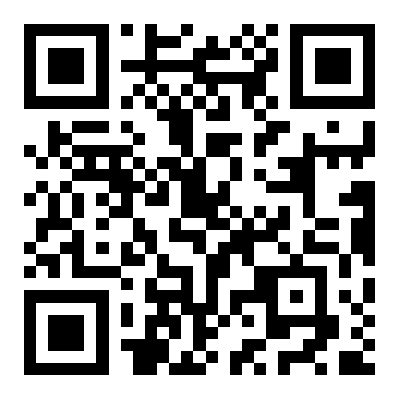

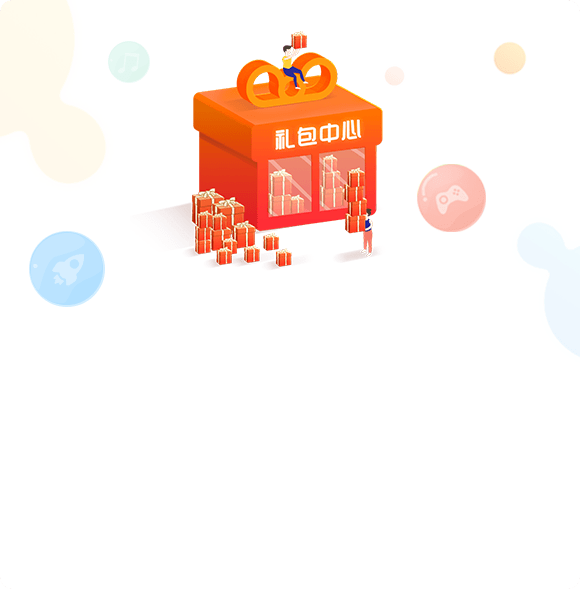


















 網(wǎng)絡(luò)文化經(jīng)營許可證號:閩網(wǎng)文〔2018〕5472-258號
網(wǎng)絡(luò)文化經(jīng)營許可證號:閩網(wǎng)文〔2018〕5472-258號
 閩公網(wǎng)安備 35020302025752號
閩公網(wǎng)安備 35020302025752號